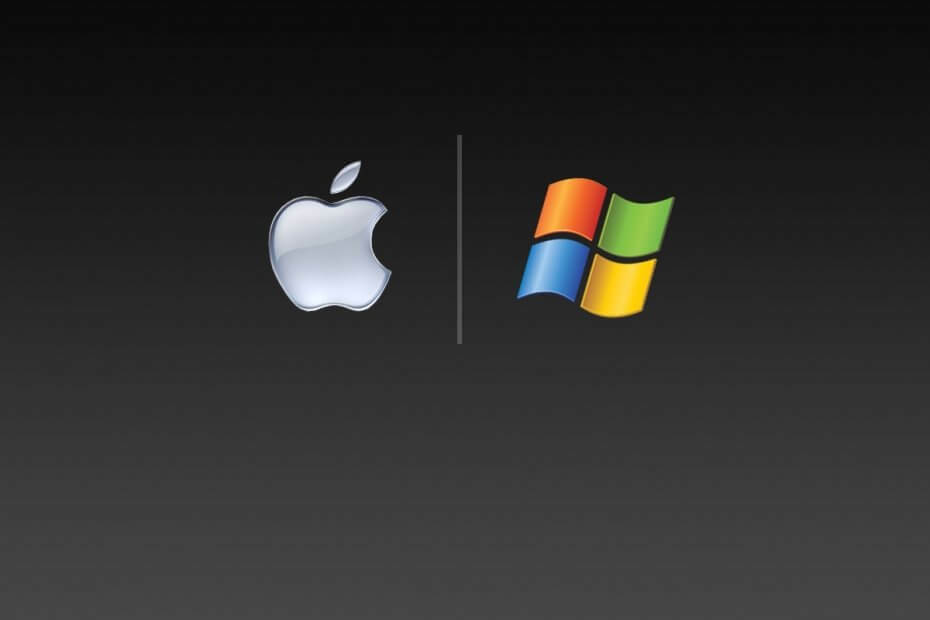
Bu yazılım, sürücülerinizi çalışır durumda tutar, böylece sizi yaygın bilgisayar hatalarından ve donanım arızalarından korur. Tüm sürücülerinizi şimdi 3 kolay adımda kontrol edin:
- DriverFix'i indirin (doğrulanmış indirme dosyası).
- Tıklayın Taramayı Başlat tüm sorunlu sürücüleri bulmak için.
- Tıklayın Sürücüleri güncelle yeni sürümleri almak ve sistem arızalarını önlemek için.
- DriverFix tarafından indirildi 0 okuyucular bu ay
Microsoft resmen Windows 7 desteği sona erdi, ve şimdi yaygın kullanıcılar ve kuruluşlar, bir sonraki adımlarının ne olması gerektiğini merak ediyor. Resmi olarak, bir kullanıcının şu anda yapabileceği sadece 3 şey var:
- Windows 7 ile kalın, ancak siber saldırılara maruz kalma riski güvenlik güncellemelerinin olmaması nedeniyle
- Microsoft'un en son işletim sistemi olan Windows 10'a yükseltin
- satın al İş için Windows 7 Genişletilmiş destek
- Bu özellik yalnızca Windows 7 Enterprise'a sahip iş ortamlarına ait olanlar için kullanılabilir.
Tabii ki, Windows'u kişisel veya şirketinizin işletim sistemi olarak kullanmaya devam etmeyi planlıyorsanız, bunlar tek seçenektir. Bunun nedeni, seçeneğin tamamen yeni bir işletim sistemine geçiş her zaman mevcuttur.
Örneğin, Microsoft'un işletim sistemi pazarındaki en büyük rakibi Apple'ın macOS'udur. Bu iki işletim sisteminin ne kadar popüler olduğu göz önüne alındığında, bir döküm yapmaya ve birkaç yönü analiz etmeye karar verdik:
- Windows 7 vs macOS: Şirketler için hangisi daha ucuz?
- Windows 7'den MacBook'a nasıl geçiş yapılır
- Windows 7'den mac'e nasıl veri aktarılır
Windows 7 vs macOS: Ne için gitmeliyim?
1. Windows 7 vs macOS: Şirketler için hangisi daha ucuz?
Windows 7, şirketler arasında hala güçlü bir popülariteye sahip ve birçoğu göç etmeye hevesli değil Daha şimdi. Daha önce de belirtildiği gibi, Windows 7'yi kullanmaya devam etmek isteyen şirketler için seçeneklerden biri, Windows 7 Genişletilmiş İşletme Desteği'ni satın almaktır.
Bu özelliğin edinilmesi oldukça kolaydır, ancak size yalnızca 3 yıla kadar daha fazla güvenlik desteği alacağı için bu yalnızca geçici bir çözümdür. Tek sorun, aşağıdaki tabloda kendiniz de görebileceğiniz gibi, zaman geçtikçe maliyetlerin oldukça artmasıdır.
| Bay Hayır | Yıl | Süre | Maliyet (Windows 7 Pro) |
Maliyet (Windows Enterprise (eklenti)) |
|---|---|---|---|---|
| 1 | Yıl 1 | Ocak 2020 - Ocak 2021 | cihaz başına 50 ABD doları | cihaz başına 25 ABD doları |
| 2 | 2. Yıl | Ocak 2021 - Ocak 2022 | cihaz başına 100 ABD doları | cihaz başına 50 ABD doları |
| 3 | 3. Yıl | Ocak 2022 - Ocak 2023 | cihaz başına 200 dolar | cihaz başına 100 ABD doları |
Gördüğünüz gibi, Windows 7 Pro için 3 yıllık uzatılmış desteğin maliyeti 350 dolara, Windows 7 Enterprise için 3 yıllık uzatılmış desteğin maliyeti ise bilgisayar başına 175 dolara mal olacak.
Bu hem normal kullanıcılar hem de şirketler için çok para. Bu, özellikle, ikincisinin, eninde sonunda geçiş yapmak zorunda kalacakları bir işletim sistemi için binlerce dolar ödeme eğiliminde olacağını düşündüğünüzde geçerlidir.
Diğer tarafda, Mac'e geçiş maliyetler açısından çok daha cazip bir teklif gibi görünüyor. Örneğin, Apple'ın macOS Catalina adlı en son sürümü ücretsizdir. Tek dezavantajı, donanıma sahip olduğunuz sürece ücretsiz olmasıdır.
- İLİŞKİLİ: Windows 7'den Windows 10'a geçiş [SON KILAVUZ]
Bu nedenle asıl soru, eski bir işletim sistemini korumanın mı yoksa yeni bir donanım satın alıp ömür boyu ücretsiz bir işletim sistemi almanın mı daha ucuz olduğudur. İşin aslı, hala Windows 7 kullanıyorsanız, büyük olasılıkla donanımınızın zaten değiştirilmesi gerekiyor.
Bu nedenle, donanım maliyetlerini bir kenara bırakırsak, tek gerçek para havuzu uzun vadededir. Apple kiti pahalı olsa da, birkaç avantajı vardır:
- Donanım, değiştirilmeden önce daha uzun süre dayanır
- Mac masaüstü ve dizüstü bilgisayarları çalıştıran FreeBSD tabanlı işletim sistemi hala nispeten virüssüzdür
- Mac'lerde çalışan işletim sistemi ücretsizdir
- Mac'te yerel olarak çalışan çok sayıda standart yazılım
- macOS daha güvenilirdir ve kullanıcılar nadiren müşteri desteğine ihtiyaç duyarlar.
Tüm bu argümanlar sizi göç etmeyi düşündürdüyse, muhtemelen sürece nasıl başlayacağınızı biliyor olmalısınız.
2. Windows 7'den MacBook'a nasıl geçiş yapılır
Verilerinizi taşımadan önce değerlendirmeniz gereken birkaç şey vardır:
- Windows 7 PC'nizin en son sürüme güncellendiğinden emin olun
- O bilgisayarın yönetici hesabının adını ve şifresini bilmeniz gerekir.
- PC'nizi ve MacBook'unuzu Wi-Fi veya Ethernet kablosuyla aynı ağa bağlayın
- OneDrive'ı bilgisayarınızdan kaldırın
- Kullan chkdsk Windows PC'nizde herhangi bir sorun olmadığından emin olmak için yardımcı program.
Her şey yerli yerinde görünüyorsa, geçiş sürecinin kendisini başlatabilirsiniz.
MacBook'unuzdaki macOS sürümüne bağlı olarak değişen doğru Windows Migration Assistant'ı indirmeniz gerekecek:
- macOS Mojave veya üstü
- macOS Sierra ve Yüksek Sierra
- OS X El Capitan veya önceki sürümler
- Başlat Windows Geçiş Yardımcısı
- Basın Devam et
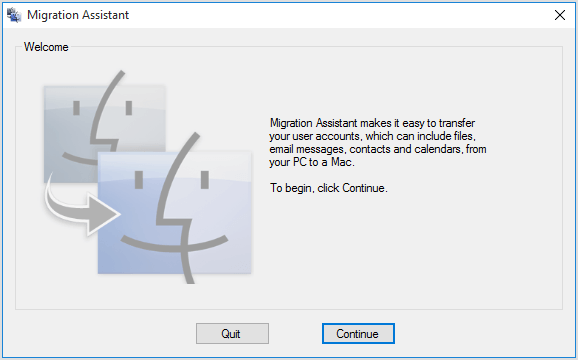
- Mac'inize gidin
- şuraya git Uygulamalar Klasör
- Aç Araçlar Klasör
- Aç Taşıma Asistanı
- ulaşana kadar ekrandaki talimatları izleyin. geçiş bölmesi
- Veri aktarma seçeneğini seçin Windows PC'den
- Tıklayın Devam et
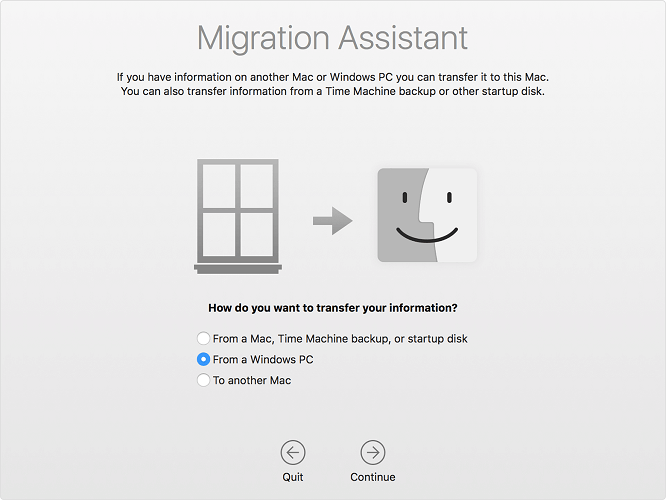
- İstendiğinde, bir yönetici adı ve parola
- Tıklayın Devam et
- Mac'inizdeki geçiş penceresinde, kullanılabilir bilgisayarlar listesinden PC'nizi seçin
- PC'nin Mac'inizin gösterdiği parolanın aynısını göstermesini bekleyin
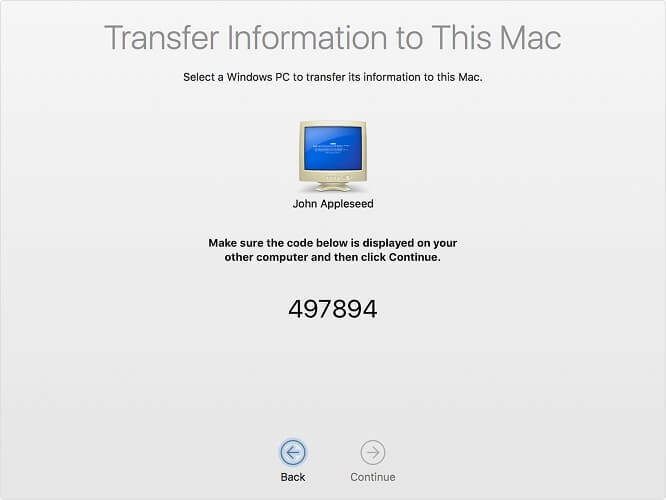
- Aynı şifreleri gördüğünüzde, tuşuna basın. Devam et
- Mac'iniz şimdi aktarılabilecek veriler için bilgisayarınızı tarayacak
- Mac'inize taşımak istediğiniz bilgileri seçin
- Tıklayın Devam et
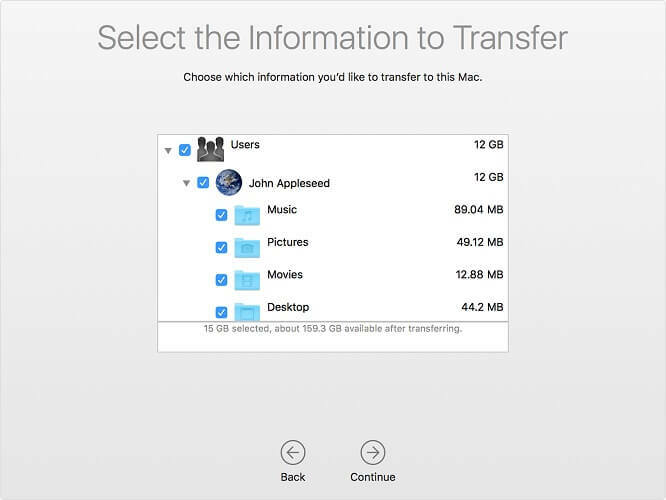
- Aktarımın tamamlanmasını bekleyin
Tüm bu adımları izledikten sonra, tüm verilerinizi Windows 7'den macOS'a verimli bir şekilde geçirmiş olmalısınız.
Tamamen geçmeden önce macOS'u denemek istiyorsanız, belki de Windows 7'den macOS'a nasıl veri aktarılacağını görmelisiniz.
Ardından verileri macOS'ta kullanabilir ve bu yeni işletim sistemiyle kendinizi daha rahat hissedip hissetmediğinizi görebilirsiniz.
Bunun yerine Windows 10'a yükseltmeye karar verirseniz, en iyi geçiş aracını da kullanabilirsiniz!
3. Windows 7'den macOS'a nasıl veri aktarılır
Windows 7'den macOS'a veri aktarmanıza izin veren birçok yöntem vardır. Verileri verimli bir şekilde aktarmak için yukarıda bahsedilen Migration Assistant'ın yanı sıra şu yöntemlerden birini de kullanabilirsiniz:
3.1 Taşınabilir sabit sürücü veya depolama aygıtı
Verilerinizin yedeklerini harici bir sabit sürücüde veya bir USB flash sürücüde oluşturun ve ardından eski moda PC'den PC'ye aktarımlara benzer şekilde MacBook'unuza aktarın.
3.2 CD ve DVD Yazma
Verileri bir diske yazmak ve ardından MacBook'unuza aktarmak, veri aktarmanın en kolay yoludur. Bu yöntemi kullanarak, verilerinizin yedek bir yedeğine sahip olmanın ek avantajını da elde edersiniz.
3.3. Paylaşılan ağ klasörleri
Hem PC'nin hem de Mac'in erişebildiği bir sunucu kullanmak, veri aktarmanın başka bir harika yoludur, çünkü artık her şey herhangi bir donanıma ihtiyaç duymadan yapılır.
Tek sınırlama, hem PC'nin hem de Mac'in aynı sunucuya bağlı olması gerektiğidir.
3.4 E-posta
Metin belgeleri veya resimler gibi küçük miktarlardaki bilgiler, harici bir sabit sürücü, CD, DVD kullanmaya veya paylaşılan bir klasör oluşturmaya değmez. Bu, E-posta yoluyla veri aktarımının gerçekten kullanışlı hale geldiği zamandır.
3.5. Ethernet kablosu aracılığıyla
Hem PC hem de Mac birbirine yakınsa, ikisini birbirine bağlamak ve neredeyse anında aralarında dosya paylaşmak için her zaman bir Ethernet kablosu kullanabilirsiniz.
3.6 Sabit sürücüyü tamamen hareket ettirin
PC formatlı sabit diskler her zaman Mac'lerle uyumlu olmadığından, bu muhtemelen en karmaşık yöntemdir. Yine de aklınızda bulunsun Mac OS X v10.3 veya üstü, NTFS biçimli bir sürücünün içeriğini okuyabilir, ancak önce sürücüyü yeniden biçimlendirmeden yeni dosyaları kaydedemez veya mevcut dosyalarda değişiklik yapamaz.
Sonuç
Artık Windows 7'de kalmanın veya macOS'e geçmenin artılarını ve eksilerini biliyorsunuz. Ek olarak, artık bir PC ile Mac arasında nasıl veri aktaracağınızı, hatta tamamen nasıl aktaracağınızı biliyorsunuz.
Bu bilgilerle artık hem kişisel kullanım için hem de şirketiniz içinde kullanacağınız işletim sistemi açısından bir sonraki adımınızın ne olacağı konusunda daha iyi bir karar verebileceksiniz.
Windows 7'de mi kalacak, Windows 10'a mı yükselteceksiniz yoksa macOS'a mı geçeceksiniz? Aşağıdaki yorum bölümünde seçimlerinizin neler olduğunu bize bildirin.
İLGİLİ MAKALELER KONTROL EDERİZ:
- Windows 7'den Windows 10'a yükseltme SSS: İşte cevaplar
- Windows 7 kullanıcıları neden hemen Windows 10'a yükseltmeli?
![Mac'te .pub dosyaları nasıl açılır [2021 Kılavuzu] • Mac İpuçları](/f/7ab5db58a9d29d0e5e09ccc7cfb54224.jpg?width=300&height=460)

